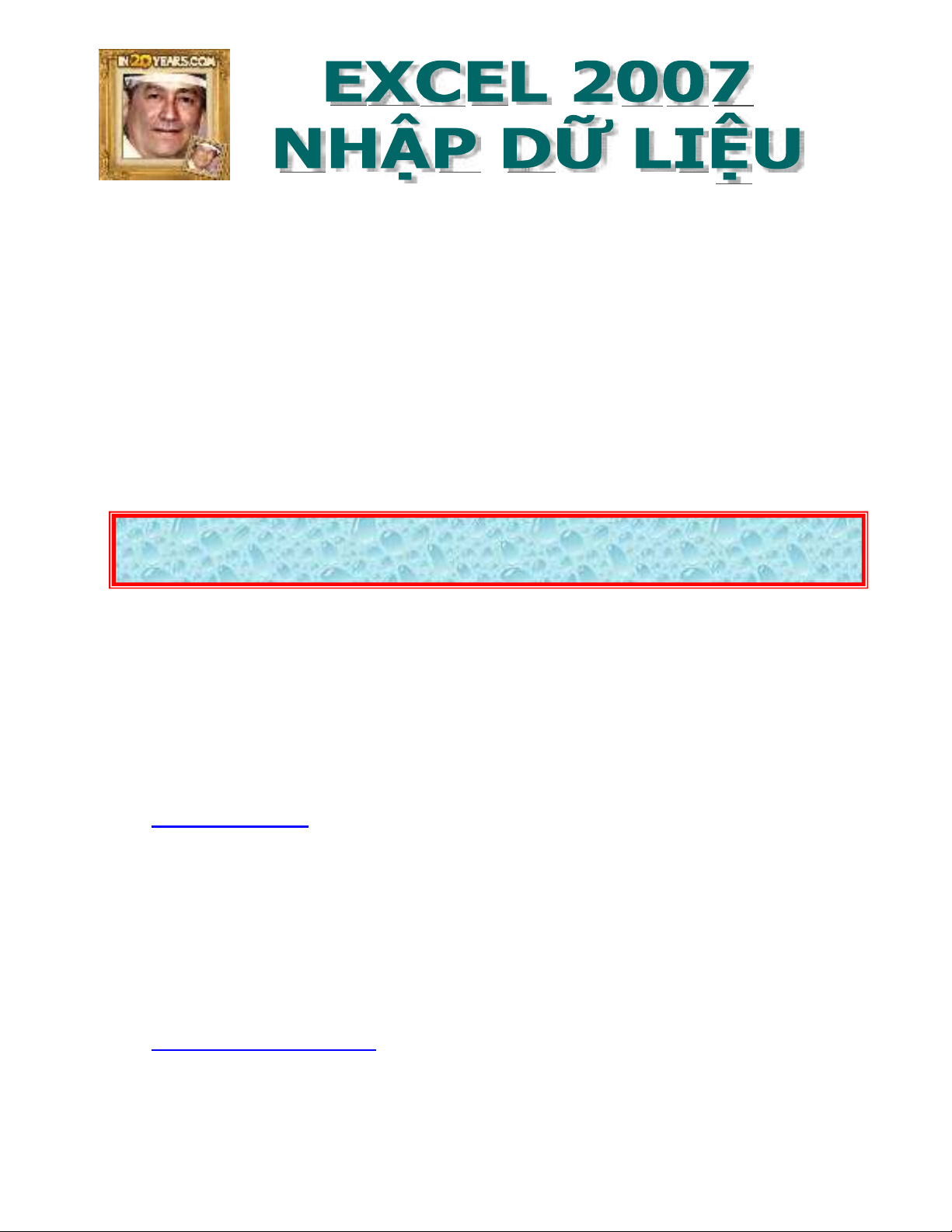
1
BÀI 33 NGÀY 17.6.2010 ĐƯA CẬU BỀN VỀ PHÁP
KHI BẠN HỌC BẤT CỨ MÔN NÀO THÌ PHẢI THƯỜNG XUYÊN ÔN TẬP VÌ NẾU KHÔNG ÔN
TẬP BẠN SẼ MAU QUÊN KHI ÁP DỤNG PHẢI ÔN LẠI . MỤC ĐÍCH ÚT BỈNH SOẠN BÀI CHI
TIẾT VÌ SÁCH CỦA GS NGUYỄN ĐÌNH TÊ VIẾT RẤT DỄ HIỂU NÊN ÚT BỈNH THAM KHẢO
VÀO ĐÓ VIẾT LẠI KÈM HÌNH MINH HỌA ĐỦ MÀU SẮC DỤ CHO CÁC EM NHỎ VIỆT NAM
HIỀU HỌC CÓ PHƯƠNG TIỆN HOC HỎI EXCEL 2007 . TẠI SAO ÚT BỈNH ĐÃ LỚN TUỔI
TRỒI MÀ KHÔNG CHỊU KHÓ NGHỈ NGƠI CHO KHỎE LÀM VẬY CHI CHO MỆT ? XIN THƯA
ÚT BỈNH MUỐN THỜI GIAN CÒN LẠI ÍT ỎI NÀY PHẢI LÀM 1 VIỆC GÌ ĐÓ CÓ ÍT CHO XÃ
HỘI , CHO TẬP THỂ NHẤT LÀ TƯƠNG LAI CỦA CÁC EM TRẺ VIỆT NAM HIẾU HỌC – ƯA
SUY NGHĨ – CHUYÊN CẦN .VÀ TẠI VÌ : “ ÚT BỈNH LÀ NGƯỜI VIỆT NAM “ . nGƯỜI VIỆT
NAM LÀ PHẢI NHƯ THẾ !!!
32 Bài Lessons Excel 2007 UTBINH biên soạn 17.6.2010 : http://www.mediafire.com/?deimwhzlxjb
Cẩm Nang WORD 2007 Toàn Tập ( 12,85 MB ) : http://www.mediafire.com/?bm4knondmyd
III.NHẬP DỮ LIỆU
1. Nhập vào 1 Ô .
2. Nhập vào Vùng đã lựa.
3. Nhập cùng giá trị vào Vùng đã lựa .
4. Nhập cùng Nhóm Dữ Liệu tăng dần .
5. Dạng thể hiện của các Dạng Dữ Liệu .
1. Nhập vào 1 Ô :
Nhấp Chuột vào Ô cần nhập dữ liệu > Nhập dữ liệu :
Chuổi : Những Ký tự từ Aa đến Zz và các Ký hiệu có trên bàn phím và trong
Bộ Mã ASCII .
Số .
Ngày .
Công thức > Kết thúc nhập bằng cách nhấp Enter > Nhấp (V) trên THANH
Công Thức hoặc nhấp vào 1 Ô khác trong bảng Tính .
2. Nhập vào Vùng đã lựa :
Lựa 1 Vùng mà bạn muốn > Di chuyền về Ô đầu tiên trong Vùng lựa bằng
cách giữ Ctrl và nhấp vào Ô đầu tiên của Vùng lựa > Nhập dữ liệu > Enter .
Generated by Foxit PDF Creator © Foxit Software
http://www.foxitsoftware.com For evaluation only.
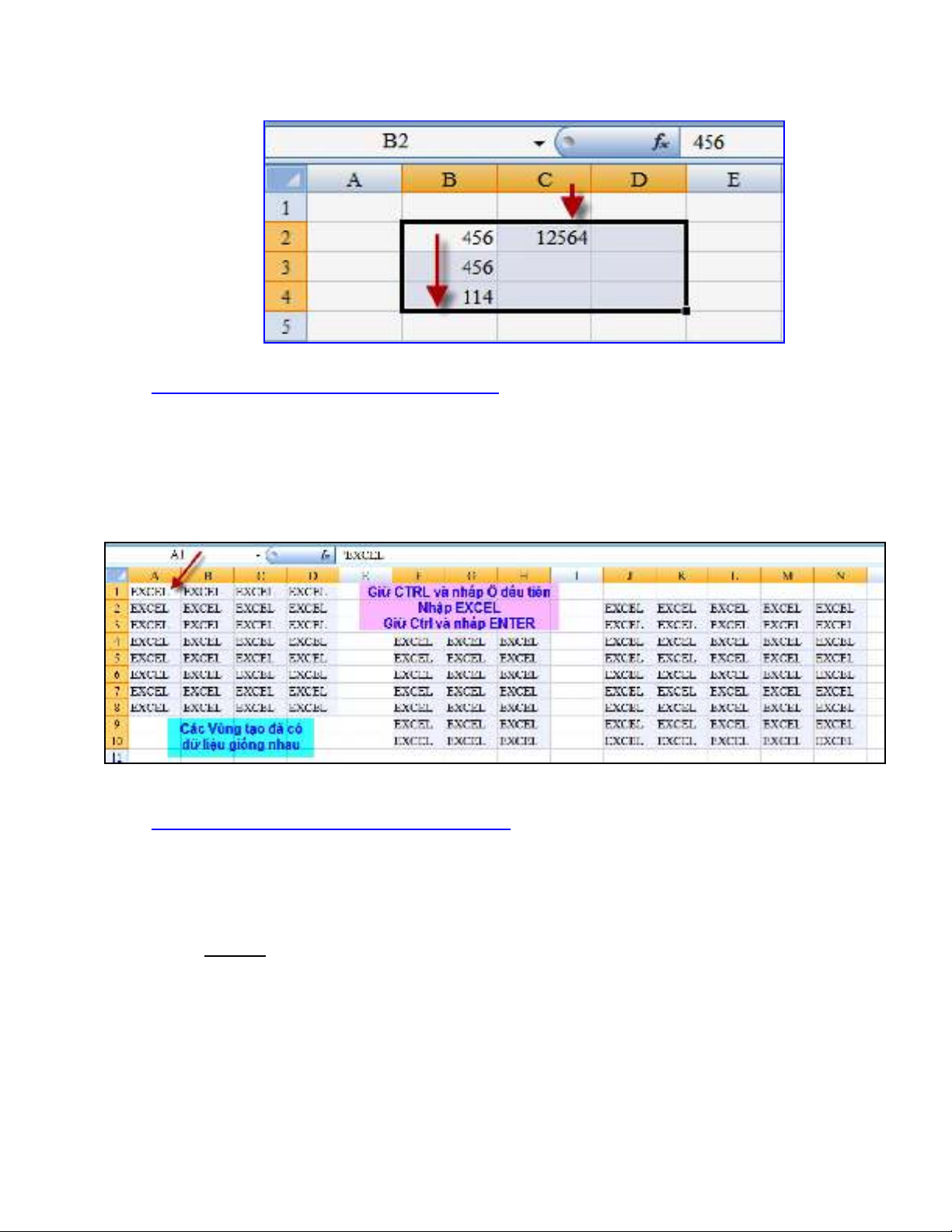
2
Sau khi nhập dữ liệu và nhấp Enter sẽ tự động xuống Ô kế tiếp > Nhập hết
các Ô trong Cột của Vùng lựa sẽ tự động sang Cột kế tiếp > Khi nhập hết dữ
liệu trong Vùng lựa sẽ tự động sang Vùng lựa kế tiếp .
3. Nhập cùng giá trị vào Vùng đã lựa :
Lựa 1 hoặc nhiều Vùng muốn nhập cùng một giá trị > Giữ Ctrl và nhấp vào Ô
đầu tiên của Vùng thứ 1 > Nhập liệu , vì dụ gỏ EXCEL > Giử Phím Ctrl+Enter
> Trong các Vùng đã nhập đầy dữ liệu cùng loại là : EXCEL .
4. Nhập cùng Nhóm Dữ Liệu tăng dần :
Khi cần nhập Dữ Liệu dạng Số - Dạng Ngày có tính liên tục như Số Thứ Tự hoặc
các Ngày trong Tuần , trong Tháng … thay vì phải gỏ Dữ liệu vào từng Ô , bạn có
thể sử dụng tính năng tạo NHÓM ( Creating Series ) cảu Excel . Bạn có thể sử
dụng bằng :
CHUỘT :
o Đối với hàng ngang : Ô A1 nhập 1 – Ô B1 nhập 2 . B1-A1=1 . Đó là giá
trị tăng dần bằng 1 . Bạn chọn cả 2 Ô > Để con trỏ đáy Ô B1 hiện ra
dấu + > Rê qua Phải sẽ tự động tạo giá trị tăng dần 1 . Có nghĩa là
3,4,5. . .
o Đối với Cột cũng vậy khi Ô A1 nhập 1 – Ô A2 nhập 2 . A2-A1=1 . Đó là
giá trị tăng dần bằng 1 . Bạn chọn cả 2 Ô . Để con trỏ đáy Ô A2 hiện ra
dấu + > Rê qua Phải sẽ tự động tạo giá trị tăng dần 1 . Có nghĩa là
3,4,5. . .
Generated by Foxit PDF Creator © Foxit Software
http://www.foxitsoftware.com For evaluation only.
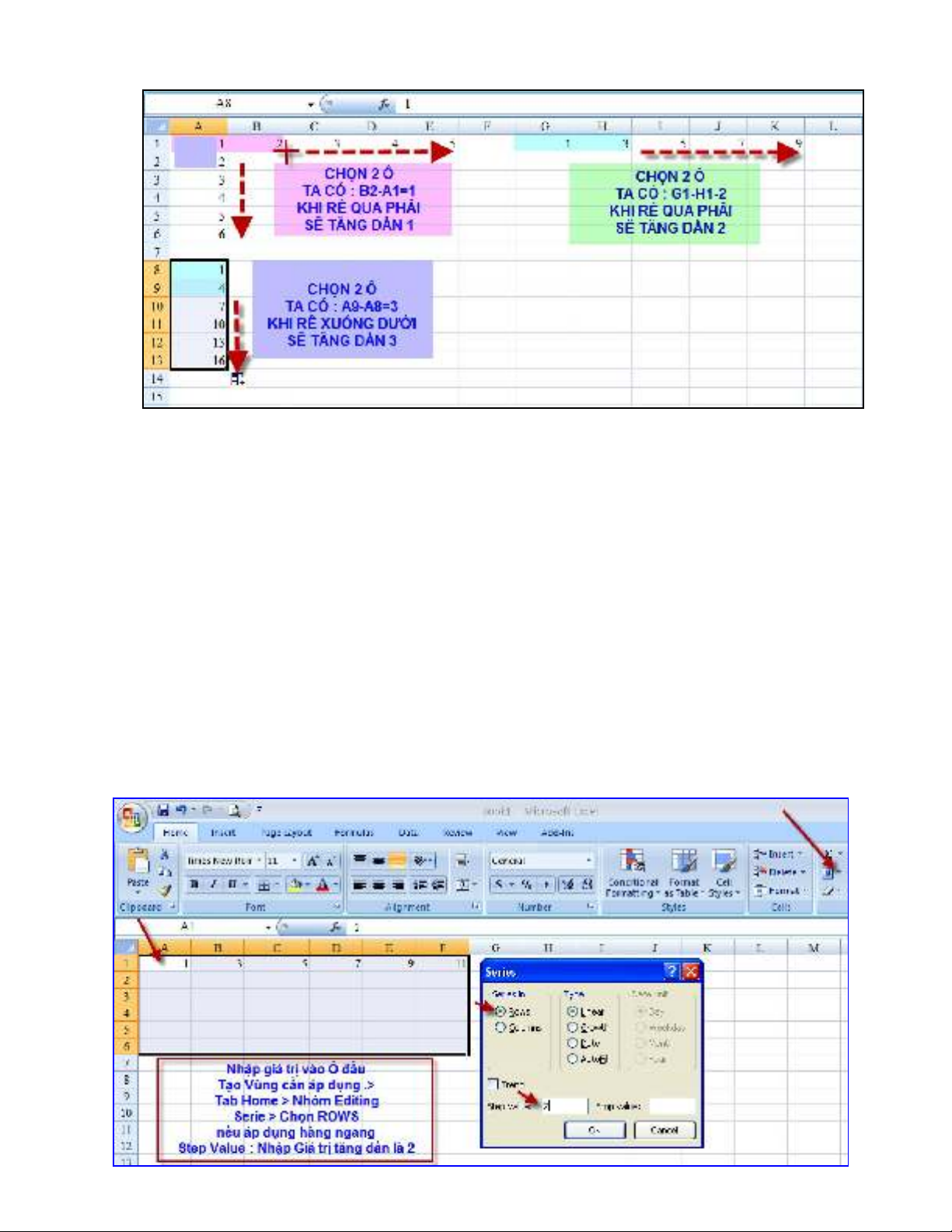
3
o Bạn cũng có thể tạo giá trị tăng dần 3 hoặc 4 hoặc 5 thì khi rê tạo các
số thứ tự tiếp theo nó sẽ tăng dần theo Giá Trị Tăng dần đã có sẵn .
S
Ử
D
Ụ
N
G
L
Ệ
N
H
:
o Nhập Giá trị vào Ô đầu > Tạo Vùng cần áp dụng > Tab Home > Editing
> Series > Chọn Row áp dụng Hàng ngang > Stop Value nhập giá trị
tăng dần , ở đây là 2 > Ok > Đã có giá trị tăng dần 3,5,7,9,11. . .
o Chọn Columns để áp dụng Cột .
o Cách sử dụng HT Series :
Linear : Cộng với trị số gia tăng .
Growwth : Nhân với trị số gia tăng .
Date : Điền dự liệu dạng ngày .
AutoFill : Điền dữ liệu tự động .
Day : Khi điền dữ liệu dạng ngày , bạn nhấp lên đây.
Weekday : Khi điền Mon…thì chọn cái này .
Month : Khi nhập Jan thì chọn cái này .
Year : Khi nhập năm
Trend : Nếu chọn sẽ xác định hướng tăng .
Step Value : Nhập giá trị gia tăng .
Stop Value : Nhập trị số cuối cùng của nhóm dữ liệu cần điền
vào .
Generated by Foxit PDF Creator © Foxit Software
http://www.foxitsoftware.com For evaluation only.
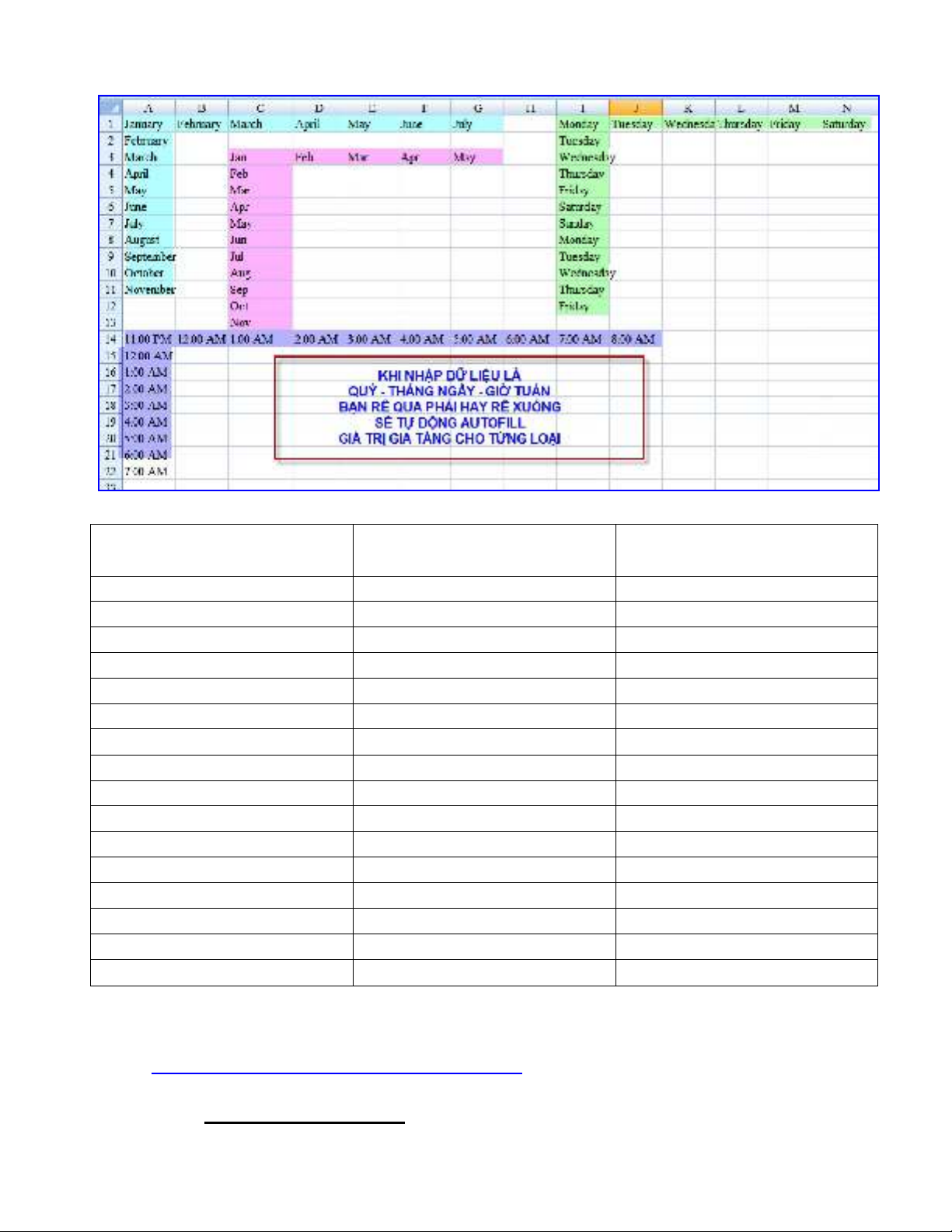
4
Excel cho phép tự động diền ( AutoFill ) các kiểu dữ liệu sau :
6. Dạng thể hiện của các Dạng Dữ Liệu :
Dữ Liệu dạng Chuổi :
KIỂU DỮ LIỆU TRỊ BAN ĐẦU TỰ ĐỘNG ĐIỀN
CÁC QUÝ TRONG NĂM
Dạng đầy đủ Quarter 1 Quarter 2,Quarter 3
Dạng viết tắt Qtr 1 Qtr 2 ,Qtr 3 ,Qtr 4 . . .
Dạng viết tắt Q1 Q1 ,Q2 , Q3 , Q4 …
CÁC THÁNG TRONG NĂM
Dạng đầy đủ January January . . .December
Dạng viết tắt Jan Jan , . . .Dec
DẠNG NGÀY 1-Jan-05 1-Jan-05 , …31-Dec-05
DẠNG TUẦN
Dạng đầy đủ Monday Monday , . . . Sunday
Dạng viết tắt Mon Mon, . . .Sun
DẠNG GIỜ 01:00 AM 01:00 AM , . . . 12:00 AM
Generated by Foxit PDF Creator © Foxit Software
http://www.foxitsoftware.com For evaluation only.
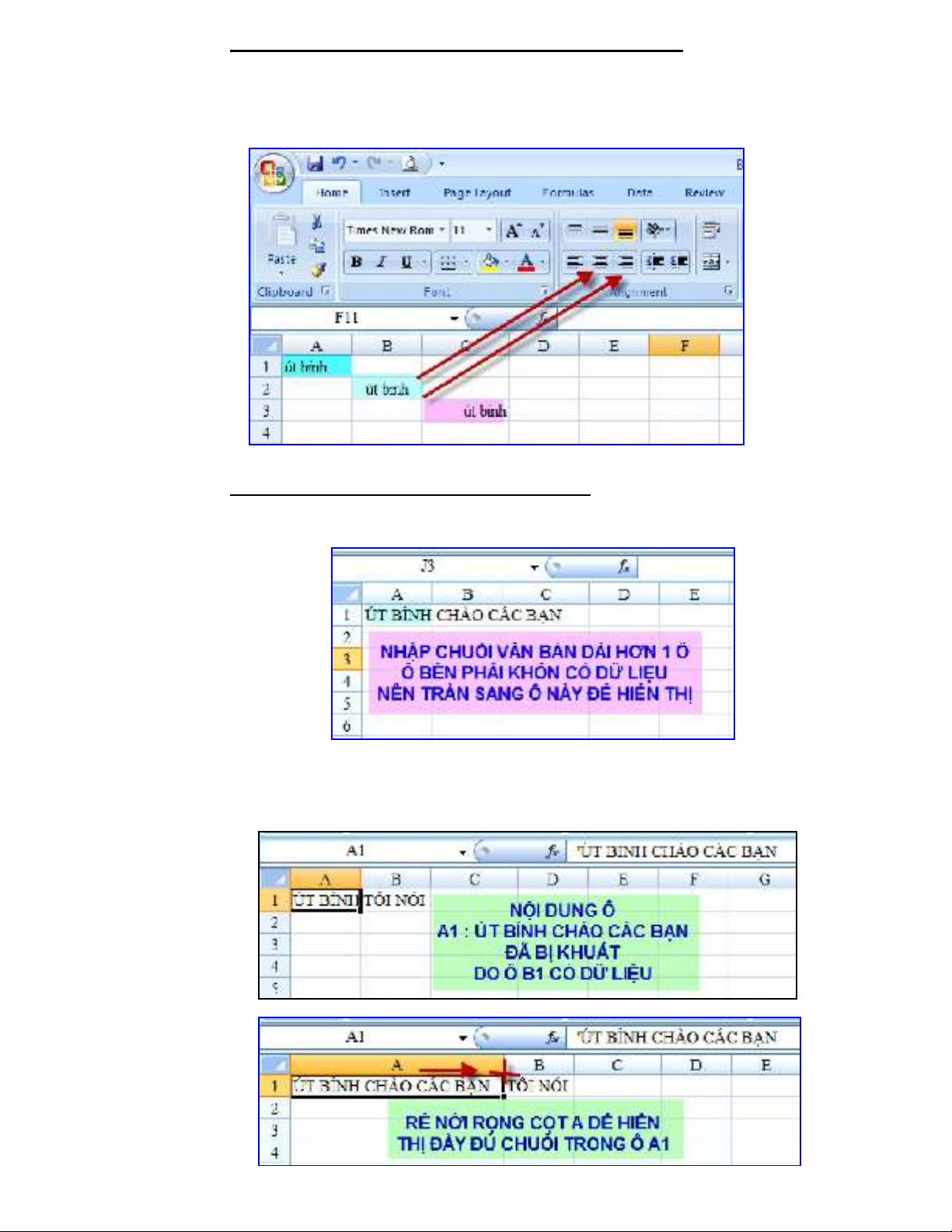
5
o Nếu chiều dài chuổi nhỏ hơn hay bằng chiều rộng Ô :
o Dữ liệu hiển thị đầy đủ trong Ô .( út bỉnh màu xanh đậm ) .
o Canh sát lề Trái của Ô .
o Nếu muốn thay đổi dùng Nút : Align Left – Center – Right.
o Nếu chiều dài chuổi lớn hơn chiều rộng Ô :
o Nếu bên Phải chưa có dữ liệu thì chuổi nhập vào sẽ tràn sang Ô này
để hiển thị đầy đủ .
o Nếu Ô bên Phải có dữ liệu : Chuổi nhập vào sẽ hiển thị một phần
trong Ô , phần còn lại bị khuất . Muốn hiển thị đầy đủ bạn phải nới
rộng biên của Ô .
Generated by Foxit PDF Creator © Foxit Software
http://www.foxitsoftware.com For evaluation only.




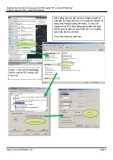


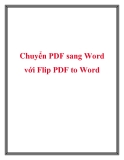




![Đề thi Excel: Tổng hợp [Năm] mới nhất, có đáp án, chuẩn nhất](https://cdn.tailieu.vn/images/document/thumbnail/2025/20251103/21139086@st.hcmuaf.edu.vn/135x160/61461762222060.jpg)


![Bài tập Tin học đại cương [kèm lời giải/ đáp án/ mới nhất]](https://cdn.tailieu.vn/images/document/thumbnail/2025/20251018/pobbniichan@gmail.com/135x160/16651760753844.jpg)
![Bài giảng Nhập môn Tin học và kỹ năng số [Mới nhất]](https://cdn.tailieu.vn/images/document/thumbnail/2025/20251003/thuhangvictory/135x160/33061759734261.jpg)
![Tài liệu ôn tập Lý thuyết và Thực hành môn Tin học [mới nhất/chuẩn nhất]](https://cdn.tailieu.vn/images/document/thumbnail/2025/20251001/kimphuong1001/135x160/49521759302088.jpg)


![Trắc nghiệm Tin học cơ sở: Tổng hợp bài tập và đáp án [mới nhất]](https://cdn.tailieu.vn/images/document/thumbnail/2025/20250919/kimphuong1001/135x160/59911758271235.jpg)


![Giáo trình Lý thuyết PowerPoint: Trung tâm Tin học MS [Chuẩn Nhất]](https://cdn.tailieu.vn/images/document/thumbnail/2025/20250911/hohoainhan_85/135x160/42601757648546.jpg)


